Google Ad Manager를 통해 전면 광고 또는 팝언더를 실행하는 방법은 무엇입니까?
게시 됨: 2023-08-30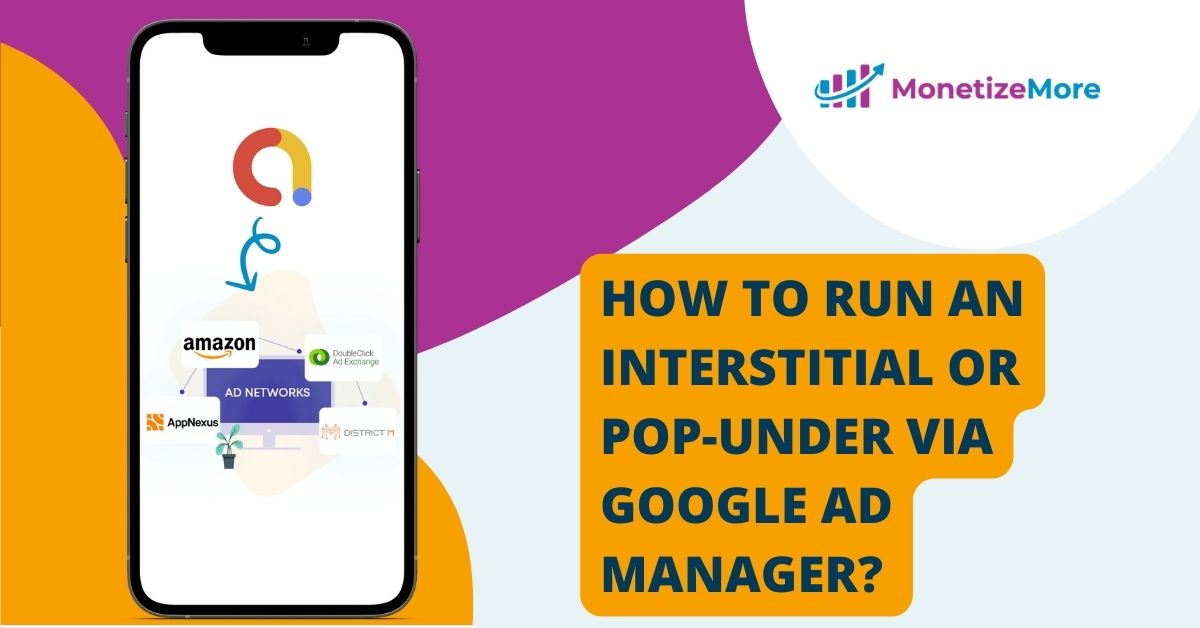
다면적인 AdTech 환경을 탐색하려면 전문성과 최첨단 도구가 모두 필요합니다. 이러한 도구의 선두에는 Google Ad Manager가 있습니다. 기능을 완벽하게 활용하려면 삽입 광고와 팝언더의 배포를 이해하는 것이 중요합니다. 이 종합 가이드에서는 Google Ad Manager를 통해 전면 광고 또는 팝언더 광고를 능숙하게 실행하는 방법을 설명합니다.
전면 광고 및 팝언더 디코딩
전면 광고와 팝언더는 현대 광고 현장을 지배하고 있습니다. 이러한 강력한 형식을 알아보고 그 잠재력을 알아봅시다.
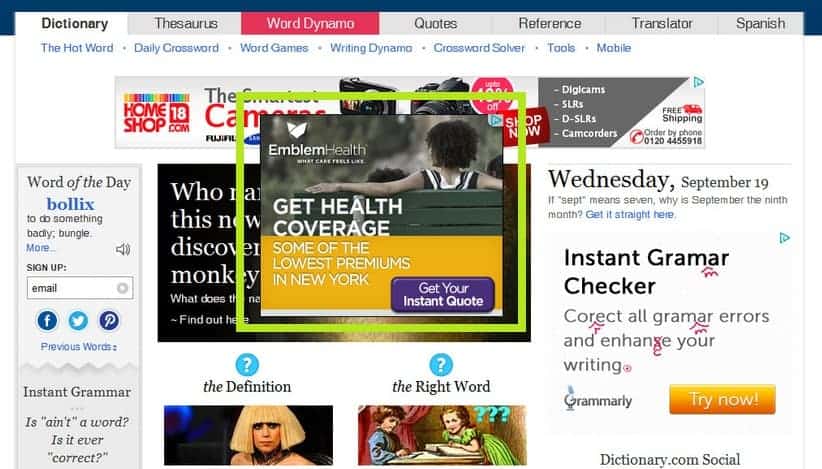
전면 광고
앱이나 웹사이트 인터페이스를 오버레이하는 전체 화면 광고입니다. 모바일 장치에 널리 배포되어 페이지 로드 중이나 게임 레벨 간 등 자연스러운 전환 시점에 나타납니다.
두드러진 특징:
- 포괄적인 화면 범위: 상상력이 풍부한 콘텐츠와 메시지를 위한 넓은 범위를 제공합니다.
- 높은 사용자 참여도: 압도적인 존재감으로 인해 이러한 광고는 쉽게 관심을 끌 수 있습니다.
- 전술적 포지셔닝: 자연스러운 전환 지점에서 도입되어 최대 효과를 보장합니다.
팝언더
본질적으로 팝언더는 팝업 광고와 유사하지만 활성 창 아래에 나타납니다. 즉각적인 방해 없이 사용자의 관심을 미묘하게 포착하여 기본 창이 최소화되거나 닫히면 존재감을 느끼게 합니다.
두드러진 특징:
- 절제된 가시성: 즉각적인 사용자 경험을 방해하지 않습니다.
- 지속적인 인상: 기본 콘텐츠가 종료된 후에도 가시성을 유지합니다.
- 세분화된 타겟팅: 온라인 행동을 기반으로 사용자를 위해 맞춤 제작되었습니다.
전면 광고 및 팝언더에 Google Ad Manager 활용
Google Ad Manager의 강력한 기능을 활용하면 잠재적인 수익 개선을 재정의할 수 있습니다. 이 플랫폼에서 전면 광고와 팝언더를 완벽하게 구현하는 기술을 알아보세요.
전면 광고 설정
- Google Ad Manager 액세스: 계정에 로그인하세요.
- '인벤토리' 활용: '광고 단위'를 선택한 다음 '새 광고 단위'를 선택하세요.
- 광고 측정항목 결정: 인벤토리 카테고리로 '모바일 앱'을 선택합니다. 세로 방향의 경우
320x480, 가로 방향의 경우480x320으로 크기를 이상적으로 설정하세요. - 고급 구성: '게재 설정'에서 '삽입 광고'가 선택되어 있는지 확인하세요.
- 출시: 구성을 저장하고 전면 광고 단위 배포를 준비합니다.
팝언더 간소화
- Google Ad Manager 포털: 대시보드로 이동합니다.
- '인벤토리' 참여: '광고 단위'를 선택한 다음 '새 광고 단위'를 선택하세요.
- 광고 측정항목 설정: 선택한 인벤토리 유형은 '데스크톱'이어야 합니다.
800x600또는1024x768과 같은 크기는 팝언더에 가장 적합합니다. - 고급 구성: 기본 브라우저 창 뒤에 광고가 쉽게 표시되도록 맞춤 코딩을 통합합니다.
- 출시: 설정을 보호하고 팝언더 광고 단위를 프레젠테이션용으로 준비하세요.
효과적인 광고 배포를 위한 전제 조건
디지털 공간을 최대화하려는 게시자에게는 세심한 준비가 무엇보다 중요합니다. 광고 배포가 성공할 수 있도록 전제 조건을 자세히 살펴보세요.

청중 세분화
정확한 타겟팅을 보장합니다. Google Ad Manager의 정교한 타겟팅 패러다임을 활용하여 연령, 위치 또는 온라인 행동을 기준으로 잠재고객을 분류함으로써 광고를 더욱 공감하고 매력적으로 만들 수 있습니다.
광고 빈도 규제
특정 시간 범위 내에서 사용자에 대한 광고 노출 빈도를 조정합니다. 이를 통해 사용자가 부담을 느끼지 않고 만족스러운 사용자 인터페이스를 유지할 수 있습니다.
적응형 디자인
전면 광고가 동적이며 다양한 장치 측정항목 및 화면 방향에 완벽하게 맞춰져 있음을 인증합니다.
매력적인 콘텐츠
전면 광고든 팝언더든 광고는 적절하고 흥미를 유발해야 하며 사용자에게 실질적인 가치를 제공해야 합니다. 뛰어난 그래픽, 식별 가능한 클릭 유도 문구, 간결한 메시지를 사용하여 참여 지수를 강화하세요.
모니터링 및 개선
광고 단위 배포는 전투의 절반에 불과합니다. 최대 효능을 달성하려면 지속적인 경계와 개선이 필요합니다. Google Ad Manager를 통해 광고 단위를 모니터링하고 개선하는 과정의 복잡성을 분석해 보겠습니다.
핵심성과지표(KPI) 평가

- 노출수: 광고가 표시된 횟수를 모니터링합니다. 노출률이 높다는 것은 가시성이 높다는 것을 의미하지만 반드시 상호작용을 의미하는 것은 아닙니다.
- 클릭률(CTR): 이 측정항목은 광고를 보기만 한 사용자 대비 광고를 클릭한 사용자의 비율을 정의합니다. CTR이 높을수록 일반적으로 잠재고객의 공감을 불러일으키는 광고가 더 효과적이라는 의미입니다.
- 조회가능성: 광고가 실제로 사용자에게 얼마나 자주 조회되는지 파악하는 것이 중요합니다. 이 측정항목은 광고 게재위치, 사용자 행동 등과 같은 요소를 고려합니다.
- 전환율: 뉴스레터 가입, 구매 등 광고를 보거나 클릭한 후 원하는 작업을 수행하는 사용자의 비율을 측정합니다.
- 광고 수익: 이 직접적인 측정은 광고에서 창출된 수익을 나타내며 투자 수익을 평가하는 데 중요합니다.
사용자 피드백 및 상호작용 지표
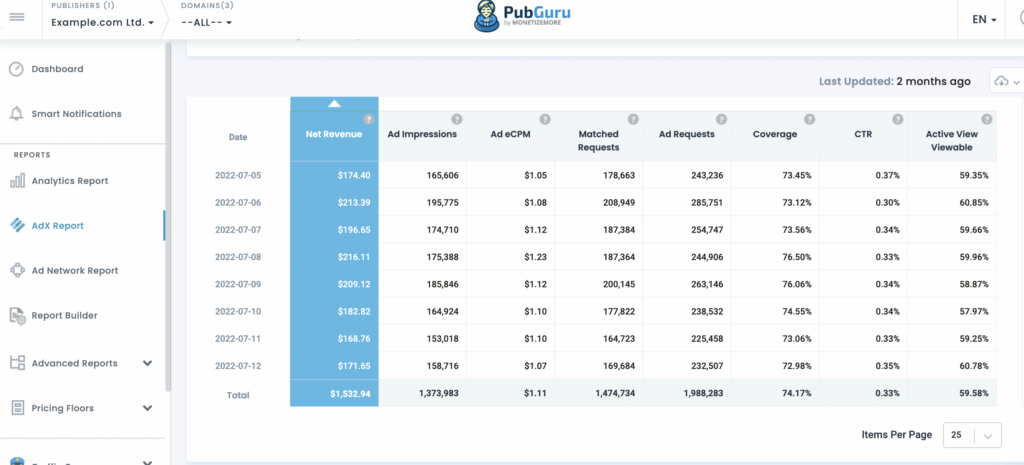
- 참여율: 동영상 완료율이나 동적 콘텐츠와의 상호작용 등 사용자가 광고와 상호작용하는 정도를 이해합니다.
- 이탈률: 한 페이지만 본 후 사이트를 떠나는 방문자의 비율을 측정합니다. 이탈률이 높으면 방문 페이지가 방문자의 관심을 끌지 못한다는 의미일 수 있습니다.
- 피드백 및 의견: 사용자 의견과 직접적인 피드백은 순수 측정항목에서는 간과할 수 있는 정성적 통찰력을 제공할 수 있습니다.
일단 활성화되면 지속적인 성능 모니터링은 협상할 수 없습니다. Google Ad Manager의 복잡한 보고 도구는 이를 위해 맞춤 제작되어 노출수에서 전환수까지 측정항목을 캡처합니다. 이 데이터를 현명하게 해석하고, 전략을 개선하고, 최고의 결과를 위해 지속적으로 최적화하세요.
결론
Google Ad Manager를 통해 전면 광고와 팝언더 광고를 전략적으로 배포하는 것은 뛰어난 가시성과 사용자 참여를 원하는 광고주에게 획기적인 변화를 가져올 것입니다. 각 광고 유형의 특징, 정확한 설정 프로토콜, 성과 지표에 기반한 끊임없는 최적화에 대한 확고한 이해를 통해 귀하의 디지털 광고 게임이 급상승할 것입니다.
삽입 광고나 팝언더가 귀하에게 수익성 있는 수익원이 될지 알고 싶으십니까? MonetizeMore는 Google 인증 게시자 파트너로서 귀하의 광고 수익을 한 단계 끌어올리는 데 도움을 드릴 수 있습니다. 지금 가입하세요.

SAAS 비즈니스의 전환을 촉진하는 데이터 기반 콘텐츠 제작 분야에서 7년 이상의 경험을 보유한 최고의 B2B 광고 기술 콘텐츠이자 SEO 마케팅 담당자인 Aleesha Jacob을 만나보세요. SAAS 회사 및 BMW, Heineken과 같은 고객과 협력한 Aleesha는 풍부한 전문 지식을 제공합니다. 매력적인 콘텐츠를 만드는 데 있어 그녀의 뛰어난 기술을 통해 그녀는 모든 규모의 기업이 더 많은 리드를 유도하고 수익을 극대화하도록 돕습니다.
